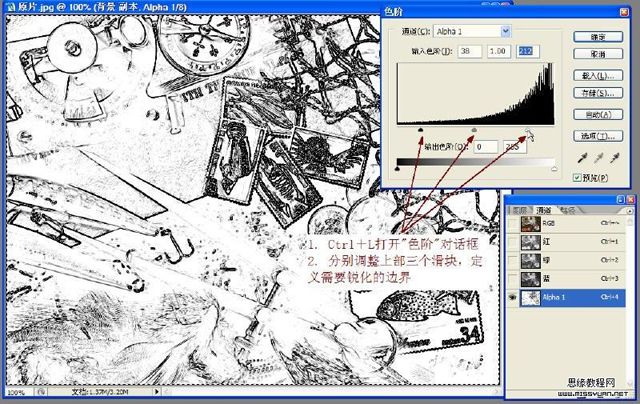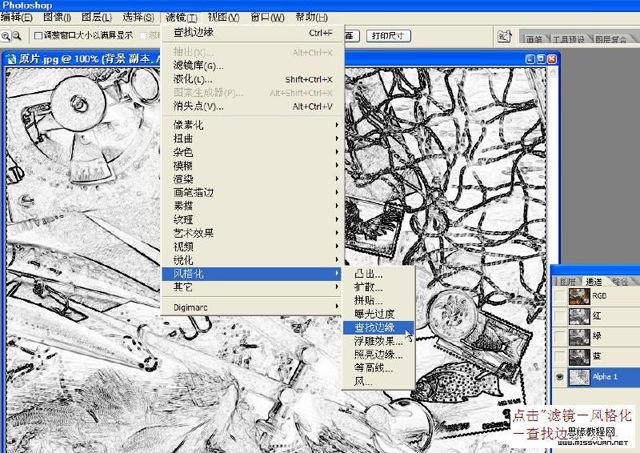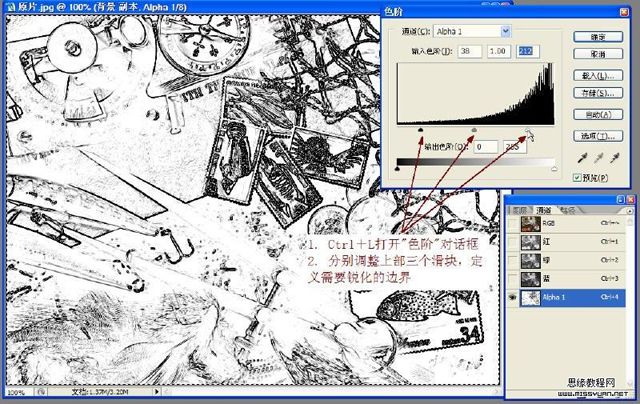жӣҙж–°ж—¶й—ҙпј� 2008-12-26
еҪ•е…Ҙпј� й»„еҸ¶йЈһжү¬ пј�
第еӣӣжӯҘпјҡзӮ№еҮ»иҸңеҚ•пјҡвҖ�ж»Өй•ңпјҚйЈҺж јеҢ–пјҚжҹҘжүҫиҫ№зјҳвҖқпјҢеҫ—еҲ°Alpha 1йҖҡйҒ“зҡ„дёҖдёӘеӣҫиұЎиҫ№зјҳпјҢиҝҷе°ұжҳҜиҝҷеј еӣҫиұЎзҡ„иұЎзҙ иҫ№зјҳзҡ�
зәҝи·ҜеӣҫпјҢд№ҹжҳҜPSиҮӘеҠЁй”җеҢ–еӨ„зҗҶзҡ„йғЁеҲҶгҖ�
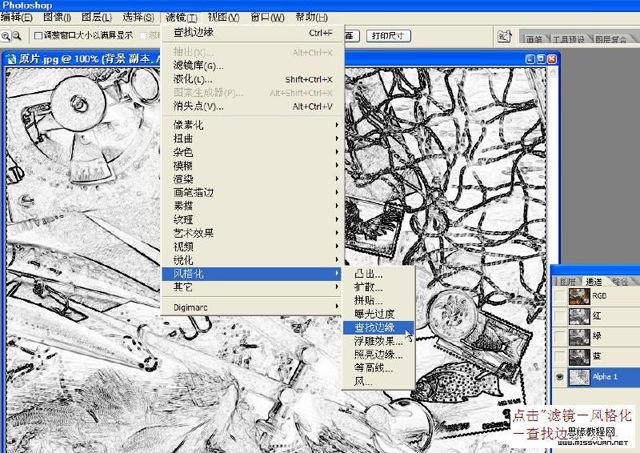
жҲ‘们зҺ°еңЁиҝҳдёҚдјҡ马дёҠеҜ№еҫ—еҲ°зҡ„иҝҷдёӘеӣҫеғҸиҝӣиЎҢй”җеҢ–пјҢжҲ‘们иҝҳйңҖиҰҒзӣ®зҡ„зҡ„й”җеҢ–иҫ№з•ҢгҖ�
第дә”жӯҘпјҡжҢүCtrlпјӢLи°ғеҮәвҖ�иүІйҳ¶вҖқи°ғж•ҙйқўжқҝпјҢи°ғж•ҙй»‘еңәгҖҒзҷҪеңәе’Ңдёӯй—ҙи°ғдёүдёӘж»‘еқ—пјҢжіЁж„Ҹи§ӮеҜҹAlpha 1йҖҡйҒ“зҡ„еӣҫеғҸиҫ№жІҝиұЎзҙ�
еҸҳеҢ–пјҢж №жҚ®еӣҫеғҸй”җеҢ–йңҖиҰҒзЎ®е®ҡеҗҲйҖӮзҡ„и°ғж•ҙйҮҸгҖ�